Hulu er en strømmetjeneste for video som fungerer med abonnement for seere i USA. Tjenesten tilbyr strømming av både nye TV-programmer og annet innhold. Siden lanseringen i 2007 har tjenesten blitt populær blant seere i USA og til og med i Japan. Som andre strømmetjenester som tilbyr direktesendinger, kan Hulu også oppleve problemer med avspilling. Mange brukere har rapportert feilmeldingen 5005, som indikerer at nettverksforbindelsen ble brutt under avspilling. Hvis du opplever det samme problemet, har du kommet til rett sted. Vi har satt sammen en guide som hjelper deg å løse feil 5005 på en enkel og effektiv måte, slik at du igjen kan strømme Hulu uten problemer.
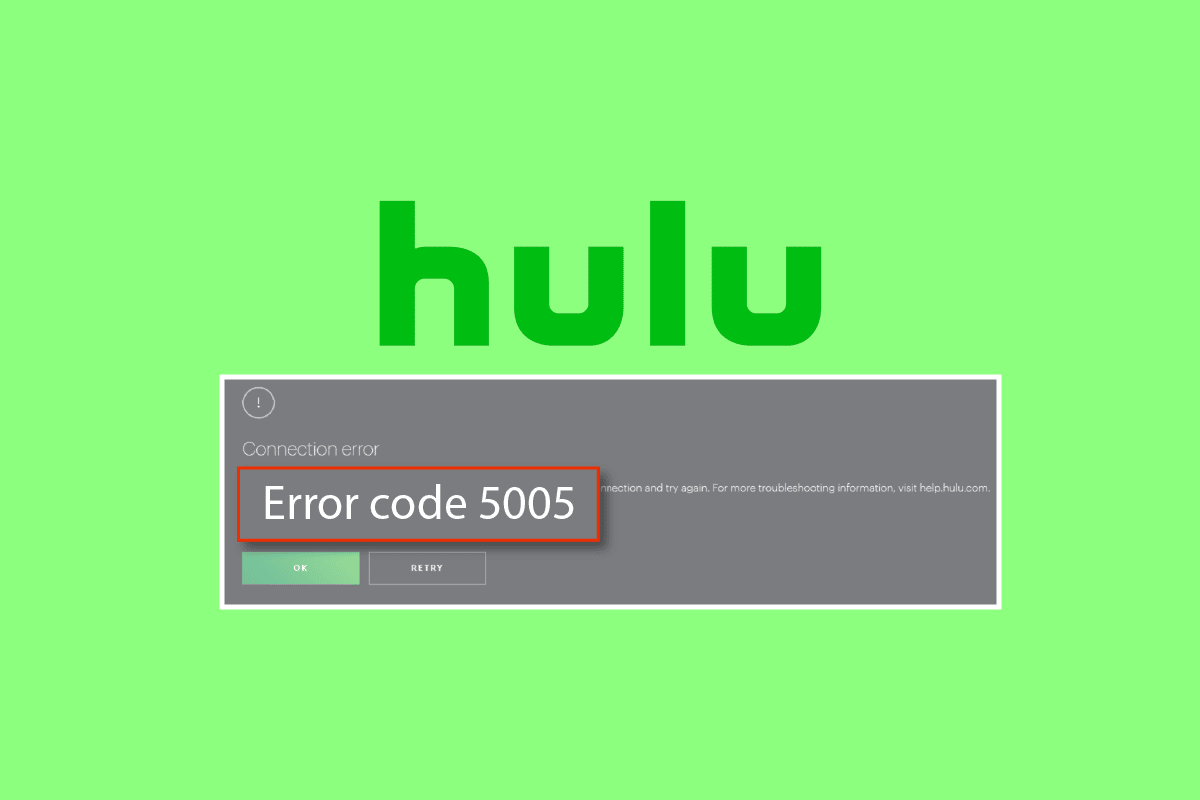
Slik fikser du Hulu-feil 5005 i Windows 10
Selv om problemer med internettforbindelsen er en av de hyppigste årsakene til feilmeldingen, finnes det også andre faktorer som kan forårsake problemer med Hulu-appen. Noen av disse årsakene er:
- Tekniske problemer hos Hulu.
- Serverproblemer.
- Problemer med systeminnstillinger.
- Nettleserbuffer eller informasjonskapsler.
- En utdatert nettleserversjon.
Hulu-feil 5005 oppstår vanligvis når det er et avspillingsproblem på en PC. Feilen er også ofte rapportert på PC og Xbox One. Med dette i tankene, har vi samlet noen av de mest effektive løsningene for PC-brukere, som du finner nedenfor:
Metode 1: Feilsøke internettforbindelsen
Siden feil 5005 indikerer et problem med internettforbindelsen, er det viktig å sjekke nettverket ditt først. Du må sørge for at internettforbindelsen fungerer som den skal. Ifølge Hulus hjelpesenter anbefales følgende hastigheter:
- 3,0 Mbps for strømming fra Hulu-biblioteket.
- 8,0 Mbps for direktesendinger i appen.
- 16,0 Mbps for 4K-innhold.
Når de anbefalte hastighetene er oppnådd, kan du prøve Hulu igjen for å se om feil 5005 er løst.
Metode 2: Sjekke Hulu-serverens status
En annen metode for å løse Hulu-feil 5005 er å sjekke serverstatusen til strømmeplattformen. Det har vært tilfeller der Hulu har hatt serverproblemer. Du kan sjekke Downdetector for å se om det er et generelt problem.
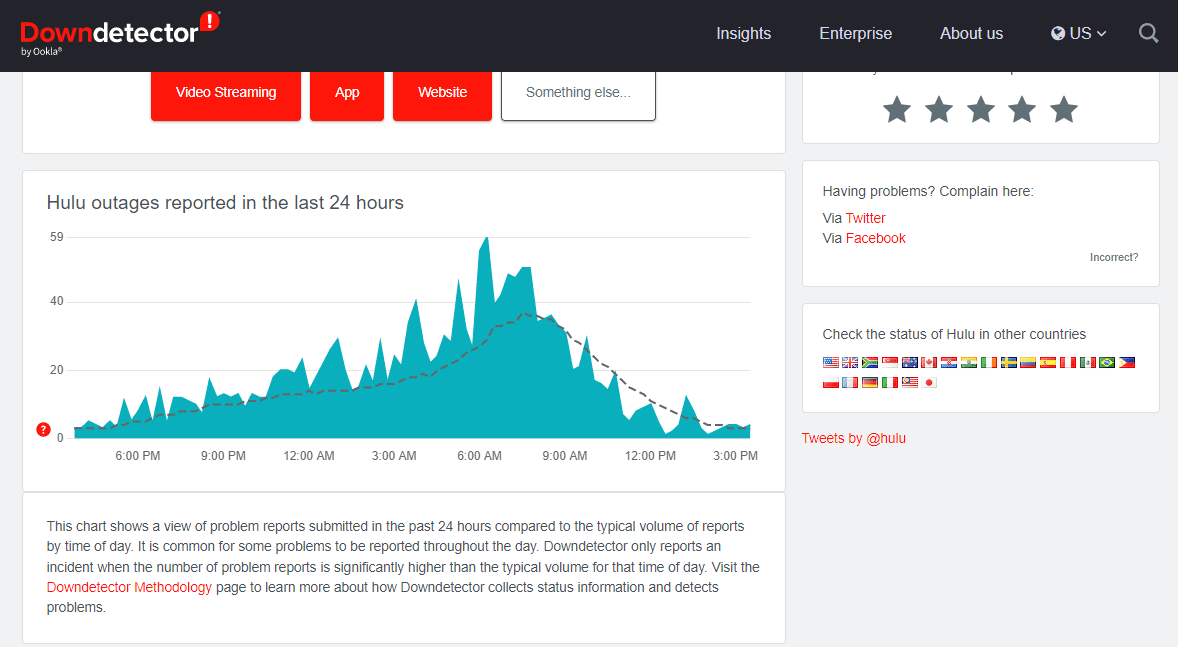
Metode 3: Starte Hulu-appen på nytt
Hvis internetthastigheten ikke er problemet, kan du prøve å lukke og åpne appen igjen for å løse feil 5005. Omstart kan også hjelpe mot treg strømming. Lukk applikasjonsfanen og start den igjen etter en stund. Du kan også prøve å logge inn på Hulu-kontoen din igjen.
1. Start Hulu-applikasjonen og klikk på brukerikonet.
Merk: Sjekk om du har mottatt noen varsler. Hvis et problem blir oppdaget, følg instruksjonene på skjermen for å fikse det.
2. Klikk deretter på Logg ut i menyen.
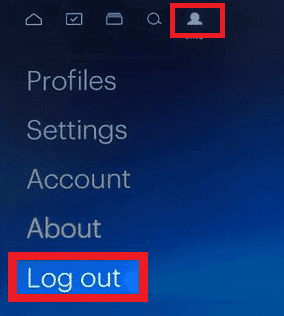
3. Bekreft at du vil logge ut.
4. Etter en stund åpner du det offisielle Hulu-nettstedet i nettleseren.
5. Klikk på Logg inn øverst til høyre på skjermen.
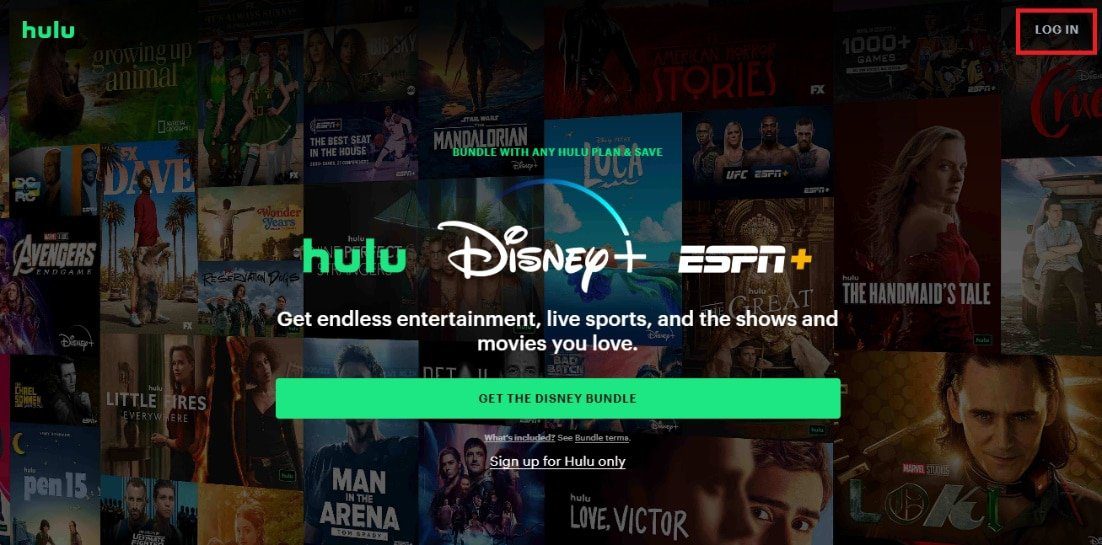
6. Skriv inn innloggingsinformasjonen din.
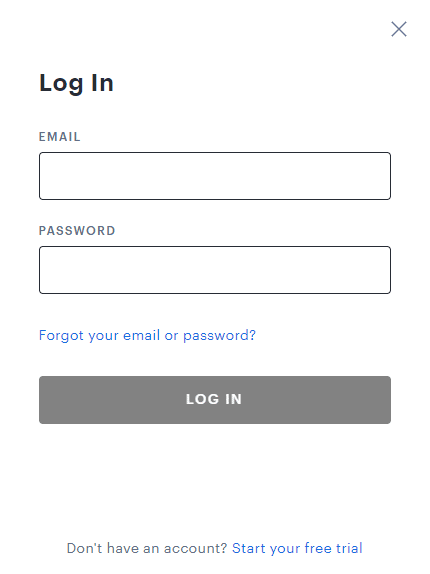
Etter å ha logget inn, sjekk om feil 5005 fortsatt oppstår.
Metode 4: Starte nettleseren på nytt
En annen løsning er å starte nettleseren du bruker for å kjøre Hulu-applikasjonen på nytt. Dette er en enkel metode som har hjulpet mange brukere. Prøv disse trinnene:
Merk: Vi har brukt Chrome som eksempel.
1. Lukk nettleseren du bruker til å strømme Hulu.
2. Start PC-en på nytt.
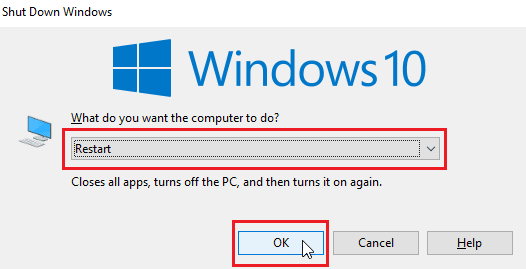
3. Trykk på Windows-tasten, skriv inn chrome og klikk på Åpne.

Nå kan du prøve å strømme Hulu igjen.
Metode 5: Tømme nettleserens informasjonskapsler og buffer
Hvis omstart av nettleseren ikke fungerte, kan det å tømme nettleserens informasjonskapsler og hurtigbuffer hjelpe. Feilen kan skyldes korrupte data som kan løses ved å slette dem. Slik gjør du det:
1. Start nettleseren.
2. Klikk på ikonet med tre prikker øverst til høyre.
3. Gå til Flere verktøy og klikk på den.
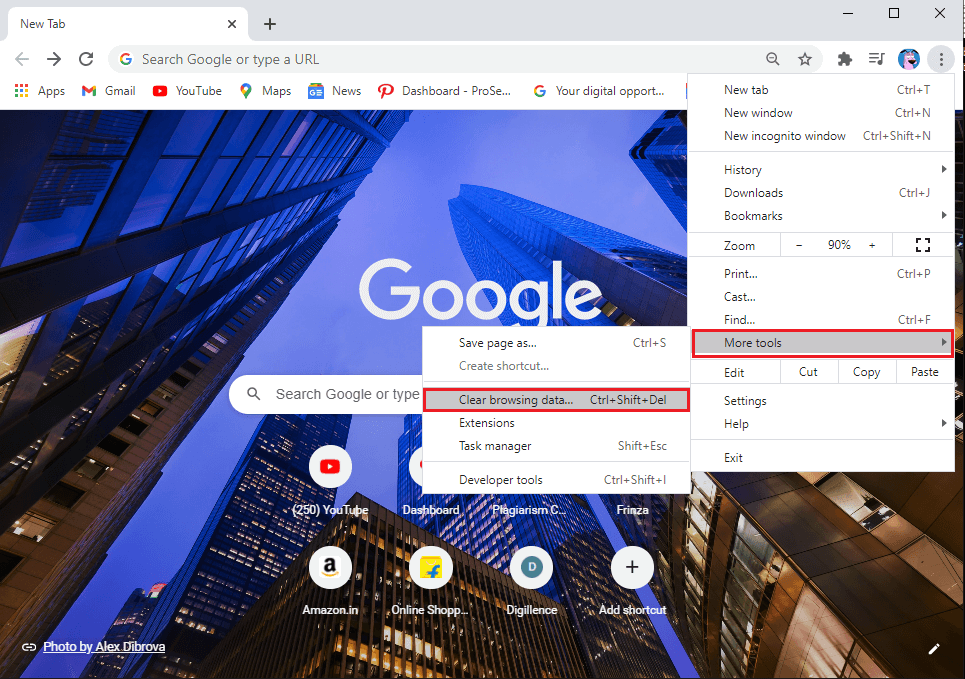
4. Klikk deretter på Fjern nettleserdata…
5. Velg tidsrommet for handlingen.
6. For å slette alle dataene, velg All time og klikk på Fjern data.
Merk: Sørg for at «Informasjonskapsler og andre nettstedsdata» og «Bufrede bilder og filer» er valgt før du sletter dataene.
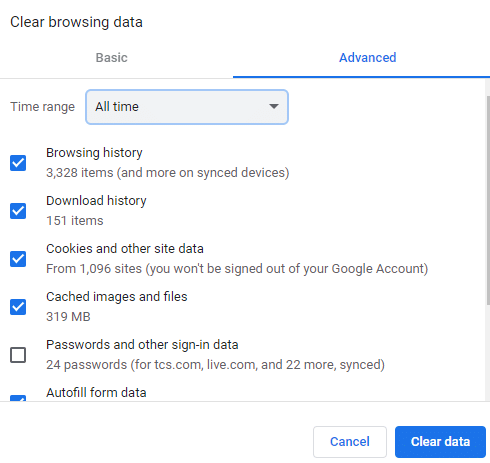
Etter at dataene er slettet, kan du prøve å strømme Hulu igjen.
Metode 6: Oppdatere nettleseren
En utdatert nettleser kan også være årsaken til feil 5005. Det er viktig å oppdatere nettleseren til nyeste versjon. Her er hvordan du gjør det:
Merk: Trinnene nedenfor er for Google Chrome.
1. Åpne Google Chrome-nettleseren.

2. Klikk på de tre vertikale prikkene øverst til høyre og deretter på Innstillinger.
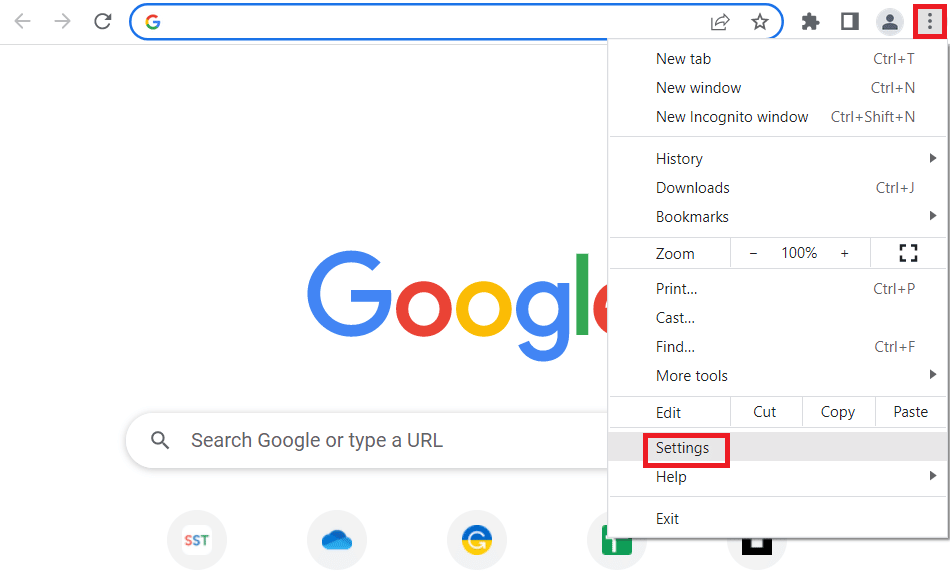
3. Hvis Chrome er oppdatert, vil du se meldingen «Nesten oppdatert». Klikk på Start på nytt.
Merk: Hvis det finnes en oppdatering, vil du bli bedt om å oppdatere Chrome.
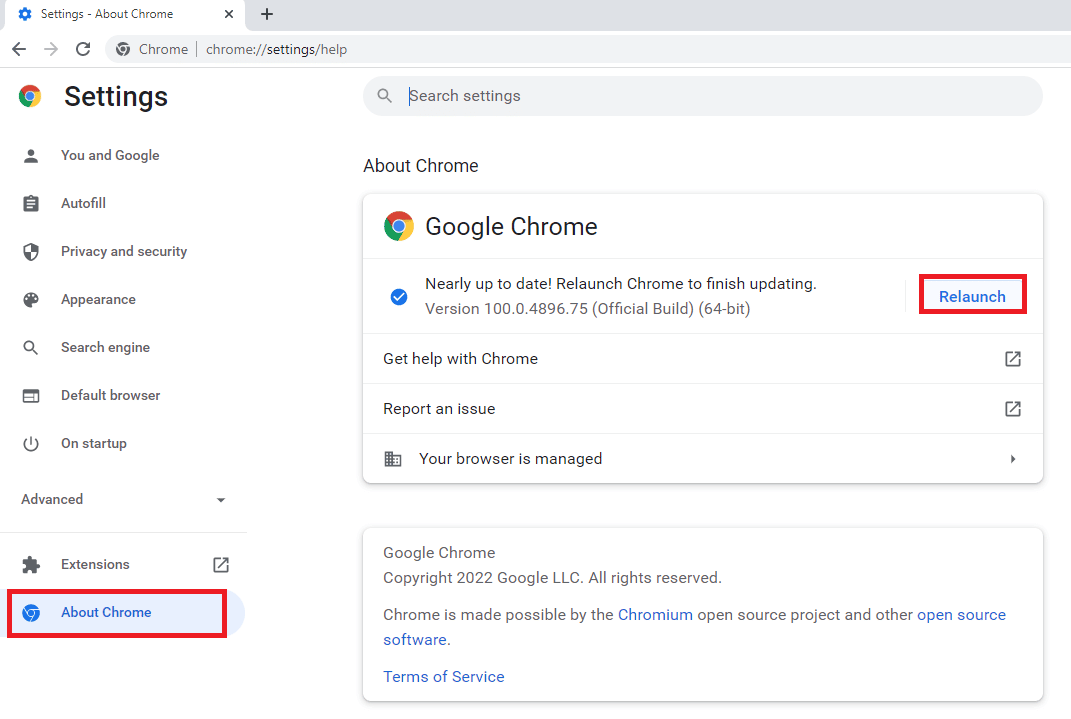
Metode 7: Endre innstillinger for dato og klokkeslett
Feil konfigurerte dato- og klokkeslettinnstillinger kan også føre til feil 5005. Slik konfigurerer du dem:
1. Trykk på Windows-tasten, skriv inn dato- og klokkeslettinnstillinger og klikk på Åpne.
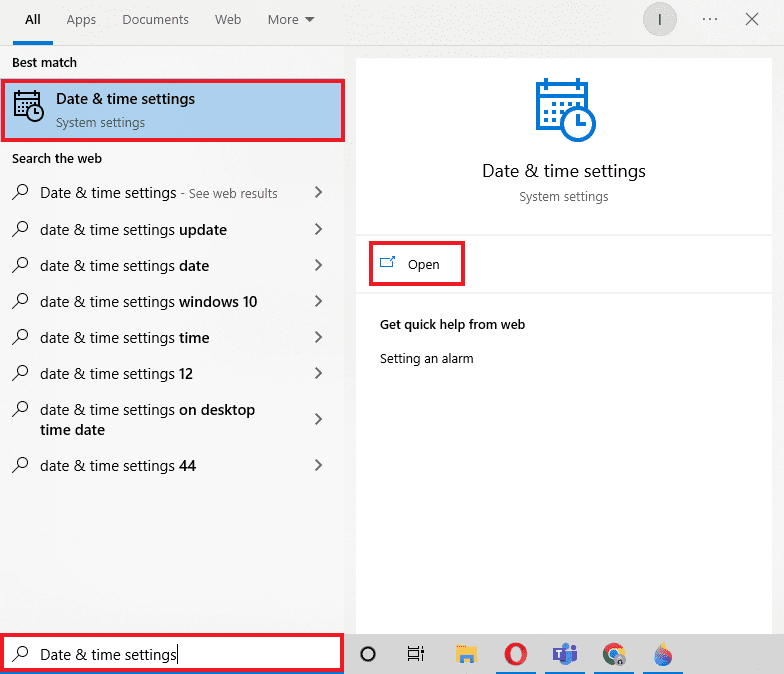
2. Kontroller at riktig tidssone er valgt.
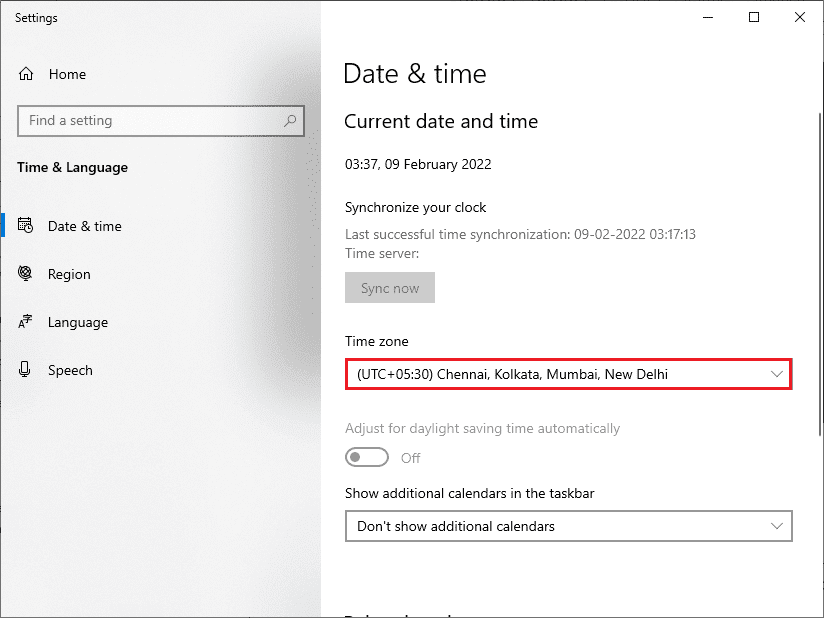
3. Slå av alternativene «Still inn tid automatisk» og «Still inn tidssone automatisk».
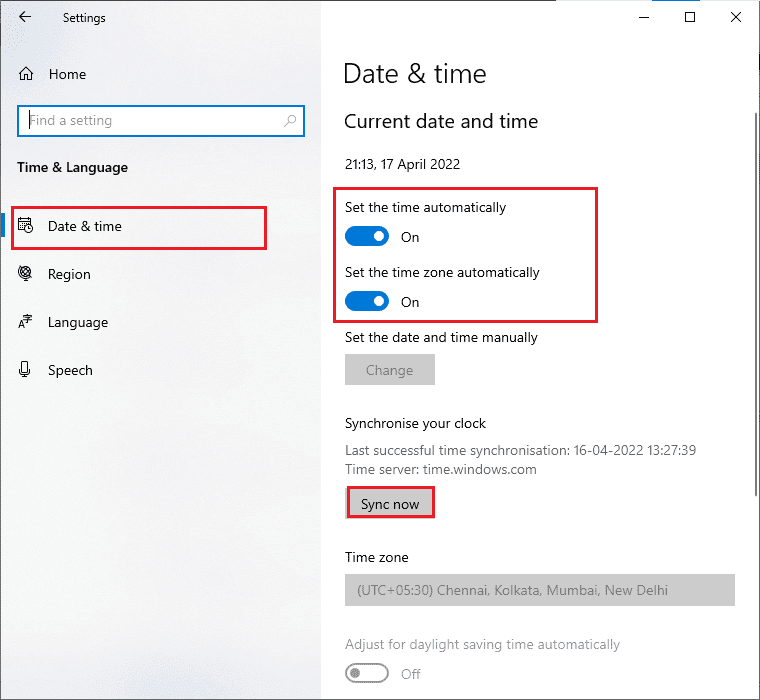
4. Klikk deretter på Endre under «Still inn dato og klokkeslett manuelt».
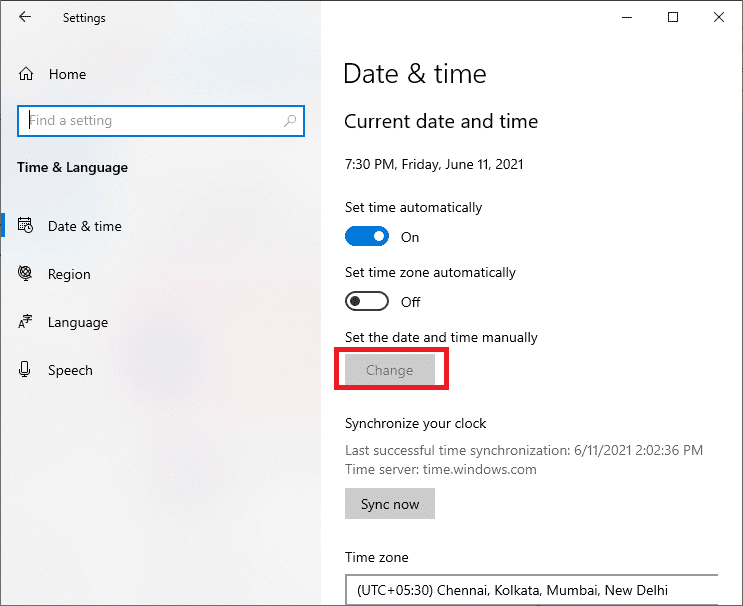
5. Still inn riktig dato og klokkeslett, og klikk deretter på Endre for å lagre.
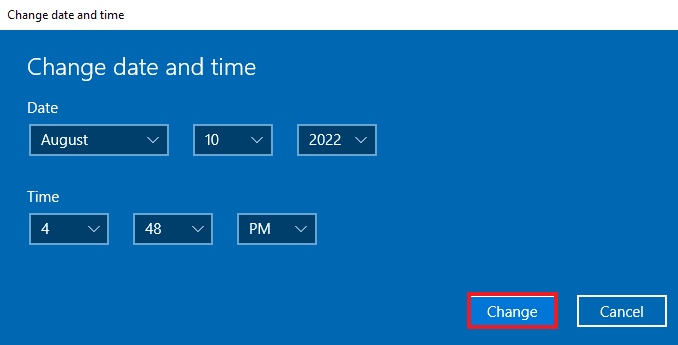
Metode 8: Endre DNS-innstillinger
DNS er et viktig verktøy i nettverk. Hvis DNS-serveren du bruker fører til at PC-en din går tregere, kan det forårsake feil 5005. Du kan justere disse innstillingene ved hjelp av vår guide «3 måter å endre DNS-innstillinger på Windows 10».
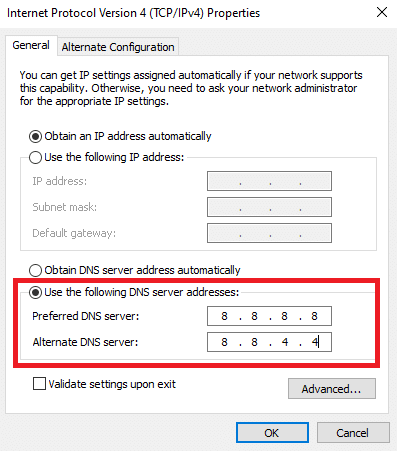
Les også: Slik fikser du Hulu Token Error 5
Metode 9: Installere Hulu-appen på nytt
Det siste trinnet som kan fikse problemet er å installere appen på nytt. Følg instruksjonene nedenfor for å gjøre det:
1. Trykk på Windows-tasten, skriv inn apper og funksjoner, og klikk på Åpne.

2. Søk etter Hulu i søkefeltet.

3. Velg Hulu og klikk på Avinstaller.

4. Klikk på Avinstaller igjen for å bekrefte.
5. Start PC-en på nytt etter at du har avinstallert appen.
6. Besøk Hulus Microsoft Store-side.
7. Klikk på «Get in Store-appen» for å åpne den i Microsoft Store og klikk på Installer.
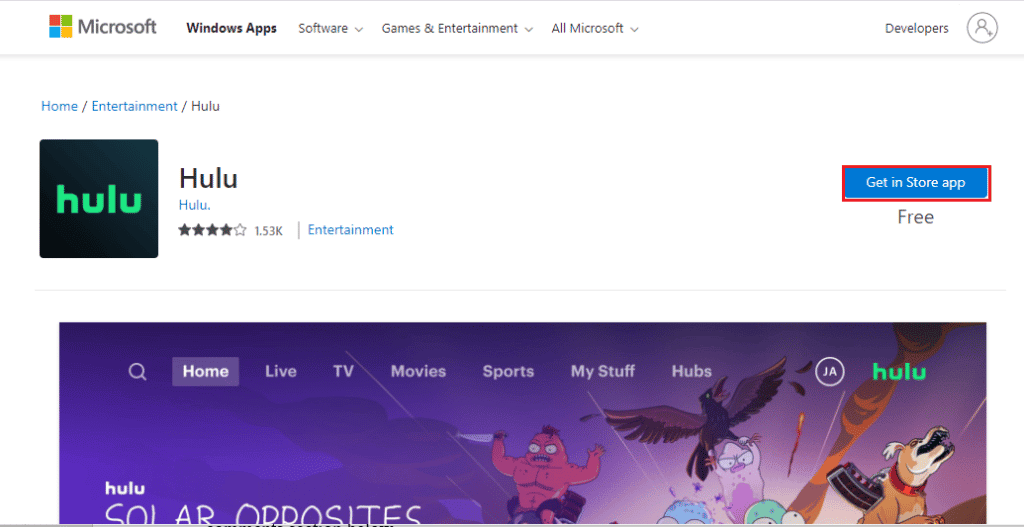
Når appen er installert på nytt, start den og sjekk om feil 5005 er løst.
Ofte stilte spørsmål (FAQs)
Spørsmål 1. Hvorfor viser Hulu stadig feilmeldinger?
Svar. Hvis du ser feilmeldinger gjentatte ganger, tyder det på at det er et problem med enheten du strømmer fra, dårlig internettforbindelse eller problemer med maskinvaren.
Spørsmål 2. Hvorfor stopper Hulu hele tiden på enheten min?
Svar. Den vanligste årsaken til at Hulu stopper er begrensninger knyttet til plassering.
Spørsmål 3. Hvordan kan jeg starte Hulu på nytt på enheten min?
Svar. Du kan starte Hulu på nytt ved å lukke applikasjonen, slå av enheten i noen minutter, slå den på igjen og starte appen.
Spørsmål 4. Hvorfor har Hulu så mange feil?
Svar. Som andre tekniske apper, opplever Hulu feil som oftest er relatert til dårlig internettforbindelse, problemer med enheten eller nettleseren, eller selve appen. Du kan løse de fleste feilene ved å starte appen på nytt eller tilbakestille den.
Spørsmål 5. Hvorfor vises det en feil når jeg prøver å få tilgang til Hulu?
Svar. En feil under tilgang til Hulu er vanligvis relatert til avspillingsproblemer, og skyldes oftest problemer med enheten eller selve appen. Prøv å installere appen på nytt eller starte enheten på nytt.
***
Hulu er en fantastisk plattform for å se de nyeste seriene, TV-innhold og annet innhold. Det har blitt en av de mest populære strømmetjenestene takket være de mange funksjonene den tilbyr. Feil som oppstår kan imidlertid ødelegge opplevelsen. Vi håper at denne guiden har hjulpet deg med å løse feil 5005 på Hulu. Hvis den gjorde det, gi oss gjerne beskjed om hvilken metode som fungerte for deg. Hvis du har flere spørsmål eller forslag, legg igjen en kommentar under.